
Endre bestemte farger
Du kan justere bestemte farger i et bilde ved hjelp av Selektiv farge-justeringen. For eksempel, i et bilde av en hund med en farget hatt, kan du bruke Selektiv farge-justeringen til å endre fargen på hundens hatt.
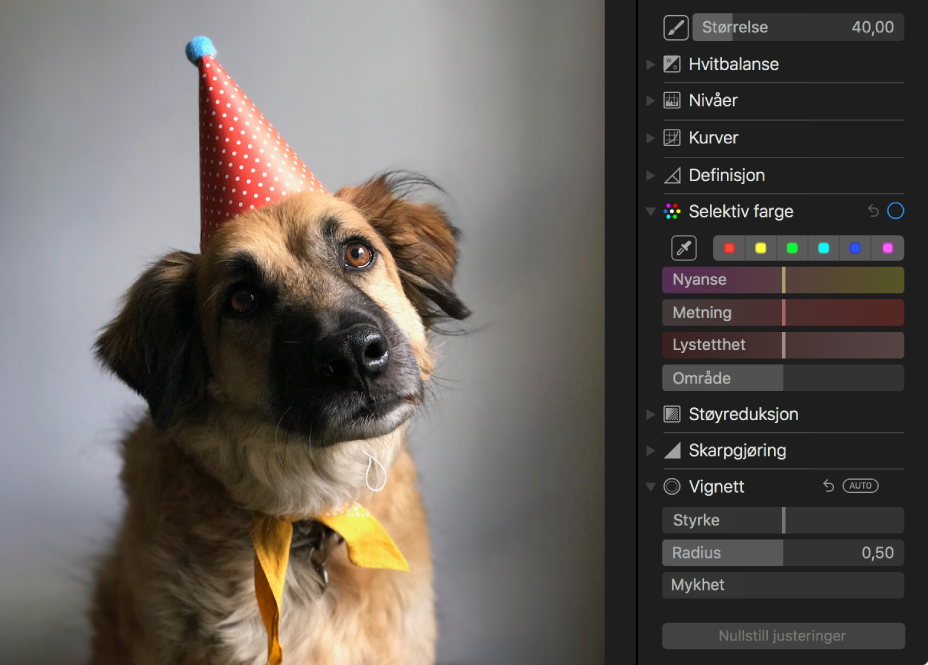

Du kan markere og endre nyansen, metningen og lystettheten til opptil seks forskjellige farger i et bilde.
Dobbeltklikk på et bilde, og klikk deretter på Rediger i verktøylinjen.
Klikk på Juster i verktøylinjen.
Klikk på trekanten ved siden av Selektiv farge i Juster-panelet.
Klikk på et fargefelt for markere det for å lagre fargeendringen, klikk på Pipette-knappen
 , og klikk deretter på en farge du vil endre i bildet.
, og klikk deretter på en farge du vil endre i bildet.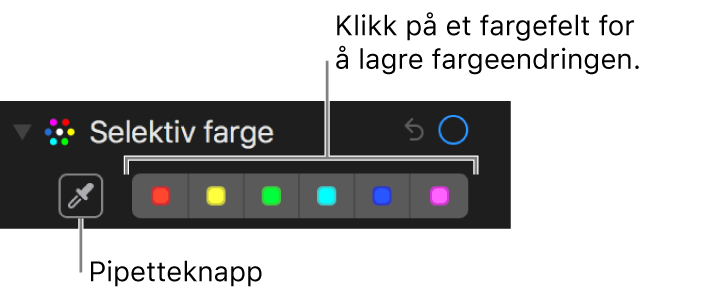
Når en farge er markert, flytter du skyveknappene for å endre fargen:
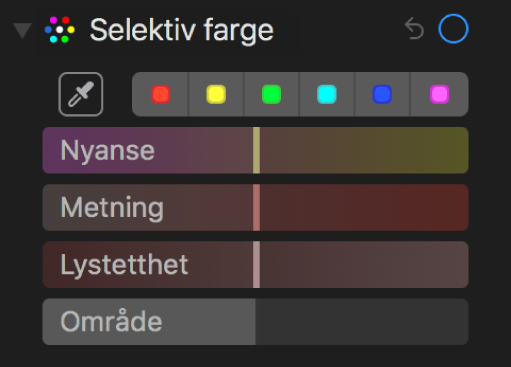
Nyanse: Juster nyansen for den markerte fargen. Du kan for eksempel endre en grønn nyanse til blå.
Metning: Øker eller reduserer den generelle fargeintensiteten til den markerte fargen. Hvis du for eksempel reduserer metningen til en skarp rosa, kan den endres til en lys eller nesten grå rosa.
Lystetthet: Justerer lystettheten (oppfatningen av lysstyrke eller mengden lys som reflekteres fra en overflate) til den markerte fargen.
Område: Justerer området med farger som endres basert på fargevalget ditt. Ved å endre området, kan du øke eller redusere hvor mye lignende farger påvirkes i bildet. Hvis du for eksempel utvider området for en markert blåfarge, kan det endre alle blåfargene som vises i en himmel. Hvis du reduserer området, begrenses endringen i blått til et bestemt blått objekt.